RCLONE - SYNC Fichiers répertoires à partir de différents stockages cloud

- 4973
- 200
- Zoe Dupuis
Rclone est un programme de ligne de commande écrit en langue go, utilisé pour synchroniser les fichiers et les répertoires de différents fournisseurs de stockage cloud tels que: Amazon Drive, Amazon S3, Backblaze B2, Box, Ceph, DigitalOcean Spaces, Dropbox, FTP, Google Cloud Storage, Google Drive , etc.
Comme vous le voyez, il prend en charge plusieurs plateformes, ce qui en fait un outil utile pour synchroniser vos données entre les serveurs ou un stockage privé.
Rclone est livré avec les fonctionnalités suivantes
- Les chèques de hachage MD5 / SHA1 en tout temps pour assurer l'intégrité de l'intégrité du fichier.
- Les horodatages sont conservés sur les fichiers.
- Synchronisation partielle prise en charge sur une base de fichiers entière.
- Copier le mode pour les fichiers nouveaux ou modifiés.
- Synchronisation à sens unique pour rendre un répertoire identique.
- Mode de vérification - Vérification de l'égalité du hachage.
- Peut se synchroniser avec et depuis le réseau, par exemple deux comptes de cloud différents.
- (Cryptage) backend.
- (Cache) backend.
- (Union) backend.
- Montage à fusibles en option (montage Rclone).
Comment installer RClone dans les systèmes Linux
L'installation de rclone peut être achevé de deux manières différentes. Le plus facile utilise leur script d'installation, en émettant la commande suivante.
# curl https: // rclone.org / installer.sh | Sudo Bash
Ce que fait ce script, c'est de vérifier le type de système d'exploitation sur lequel il est exécuté et de télécharger l'archive liée à ce système d'exploitation. Ensuite, il extrait l'archive et les copies rclone binaire / usr / bin / rclone et donne 755 autorisation sur le fichier.
En fin de compte, une fois l'installation terminée, vous devriez voir la ligne suivante:
Rclone v1.44 a réussi à installer. Maintenant, exécutez «Rclone Config» pour la configuration, cochez https: // rclone.org / docs / pour plus de détails.
La deuxième façon d'installer rclone est en émettant les commandes suivantes.
# curl -o https: // téléchargements.rclone.org / rclone-current-linux-amd64.zip # unzip rclone-current-linux-amd64.zip # cd rclone - * - linux-amd64
Copiez maintenant le fichier binaire et donnez-lui des autorisations exécutables.
# cp rclone / usr / bin / # chown root: root / usr / bin / rclone # chmod 755 / usr / bin / rclone
Installer rclone page d'homme.
# mkdir -p / usr / local / share / man / man1 # cp rclone.1 / usr / local / share / man / man1 / # mandb
Comment configurer Rclone dans les systèmes Linux
Ensuite, ce que vous devrez faire est d'exécuter le Config Rclone Pour créer votre fichier de configuration. Il sera utilisé pour l'authentification pour une utilisation future de rclone. Pour exécuter la configuration de la configuration, exécutez la commande suivante.
# Rclone Config
Vous verrez l'invite suivante:
2018/11/13 11:39:58 Avis: Fichier de configuration «/ home / user /.config / rclone / rclone.conf ”non trouvé - en utilisant par défaut non éloignes trouvées - faites un nouveau n) Nouveau éloignement) Définir le mot de passe de configuration q) Quitter la configuration n / s / q>
Les options sont les suivantes:
- n) - Créer une nouvelle connexion distante
- s) - Définir la protection de mot de passe pour votre configuration
- q) - quitter la configuration
Aux fins de ce tutoriel, appuyez sur "N" et créer une nouvelle connexion. Il vous sera demandé de donner un nom à la nouvelle connexion. Après cela, vous serez invité à sélectionner le type de stockage à configurer:
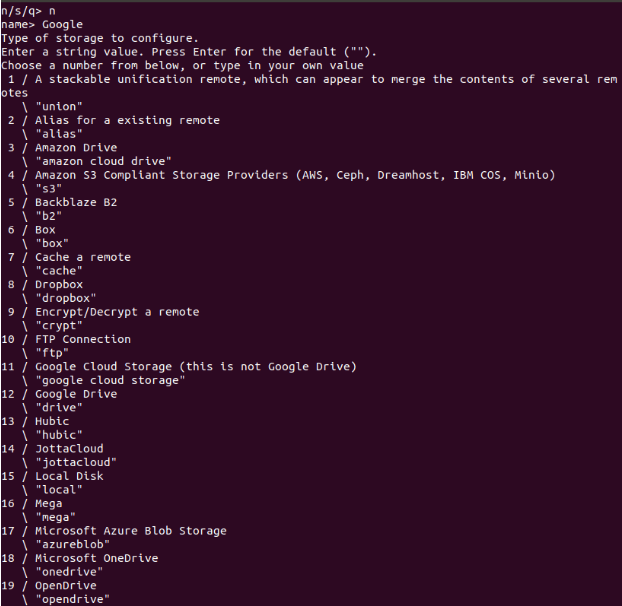 Rclone - Nouvelle connexion distante
Rclone - Nouvelle connexion distante J'ai nommé par connexion "Google" et sélectionné "Google Drive", qui est sous le nombre 12. Le reste des questions auxquelles vous pouvez répondre en laissant simplement la réponse par défaut, qui est un vide "".
Lorsqu'on vous demande, vous pouvez sélectionner «Autoconfig», qui générera toutes les informations requises pour se connecter à votre Google Drive Et donner rclone autorisation d'utilisation des données de Google Drive.
Le processus ressemble à ceci:
Secret client de l'application Google - Laissez vide normalement. Client_Secret> Portée que Rclone devrait utiliser lors de la demande d'accès à partir du lecteur. Choisissez un nombre parmi ci-dessous, ou saisissez votre propre valeur 1 / Accès complet à tous les fichiers, à l'exclusion du dossier de données d'application. \ "Drive" 2 / Readully Access aux métadonnées de fichier et contenu du fichier. \ "conduire.ReadOnly "/ Accès aux fichiers créés par Rclone uniquement. 3 | Ceux-ci sont visibles sur le site Web de Drive. | L'autorisation des fichiers est révoquée lorsque l'utilisateur désautorise l'application. \ "conduire.Fichier "/ permet de lire et d'écrire un accès au dossier de données d'application. 4 | Ce n'est pas visible sur le site Web de Drive. \ "conduire.AppFolder "/ permet un accès en lecture seule aux métadonnées du fichier mais 5 | n'autorise aucun accès à lire ou à télécharger le contenu du fichier. \ "conduire.métadonnées.LEADONly "Scope> 1 ID du dossier racine - Laissez vide normalement. Remplissez pour accéder aux dossiers des "ordinateurs". (voir les documents). root_folder_id> Indementiel de service Path du fichier JSON - nécessaire uniquement si vous souhaitez utiliser SA au lieu de la connexion interactive. Service_Account_file> Configation distante Utiliser la configuration automatique? * Dites y si ce n'est pas sûr * Dites n si vous travaillez sur une machine à distance ou sans tête ou y n'a pas fonctionné y) Oui n) Non O / N> y Si votre navigateur ne s'ouvre pas, allez automatiquement au lien suivant: http: // 127.0.0.1: 53682 / Auth Connectez-vous et autorisez Rclone pour l'accès en attente de code…? y) Oui n) Non O / N> n -------------------- [distant] client_id = client_secret = scope = lecteur root_folder_id = service_account_file = token = "Access_token": "xxx", "token_type": "Bearer", "refresh_token": "xxx", "expiry": "2018-11-11-11-11-11-11-11-11-11-11- 13T11: 57: 58.955387075Z " -------------------- y) Oui c'est ok e) modifier cette télécommande d) supprimer cette éloignement O / E / D> y
Comment utiliser RClone dans les systèmes Linux
Rclone a une assez longue liste d'options et de commandes disponibles à utiliser avec. Nous essaierons de couvrir certaines des plus importantes:
Liste du répertoire distant
# rclone LSD:
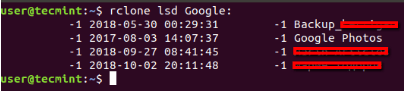 RCLONE - Énumérez le répertoire distant
RCLONE - Énumérez le répertoire distant Copier les données avec RClone
# Rclone Copy Source: SourcePath dest: destpath
Notez que si rclone trouve des doublons, ceux-ci seront ignorés:
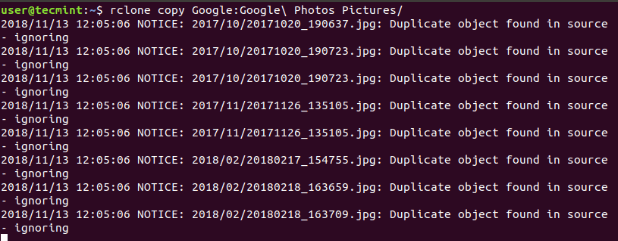 rclone - Copier les données
rclone - Copier les données Synchroniser les données avec rclone
Si vous souhaitez synchroniser certaines données entre les répertoires, vous devez utiliser rclone avec synchronisation commande.
La commande devrait ressembler à ceci:
# rclone sync Source: path dest: path [Flags]
Dans ce cas, la source est synchronisée à la destination, modifiant la destination uniquement! Cette méthode saute des fichiers inchangés. Étant donné que la commande peut entraîner une perte de données, vous pouvez l'utiliser avec "-Dry-run" Pour voir ce qui sera exactement copié et supprimé.
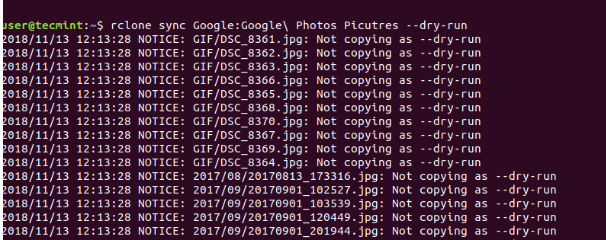 Données de synchronisation RClone
Données de synchronisation RClone Déplacer les données avec RClone
Pour déplacer les données, vous pouvez utiliser rclone avec déplacer commande. La commande devrait ressembler à ceci:
# Rclone Move Source: Path dest: Path [Flags]
Le contenu de la source sera déplacé (supprimé) et placé sur la destination sélectionnée.
Autres commandes RClone utiles
Pour créer un répertoire sur destination.
# Rclone MKDIR Remote: Chemin
Pour supprimer un répertoire.
# Rclone RMDIR Remote: Chemin
Vérifiez si les fichiers sur la source et la destination correspondent:
# Rclone Check Source: Path dest: Path
Supprimer les fichiers:
# rclone supprime à distance: chemin
Chacune des commandes RClone peut être utilisée avec différents drapeaux et comprend son propre menu d'aide. Par exemple, vous pouvez effectuer une suppression sélective en utilisant l'option de suppression. Disons que vous souhaitez supprimer des fichiers plus grands que 100m, La commande ressemblerait à ça.
# rclone - Min-taille 100m Supprimer la télécommande: chemin
Il est fortement recommandé de revoir le manuel et d'aider à chaque commande pour tirer le meilleur parti de rclone. La documentation complète de Rclone est disponible sur: https: // rclone.org /
Conclusion
rclone est un puissant utilitaire de ligne de commande pour vous aider à gérer les données entre différents fournisseurs de stockage cloud. Tandis que dans cet article, nous avons rayé juste la surface de rclone Capacités, il y a beaucoup plus à réaliser avec elle, surtout lorsqu'elle est utilisée en combinaison avec Cron Service (par exemple).
- « Sysget - un front-end pour chaque gestionnaire de packages dans Linux
- Comment limiter la vitesse de téléchargement des fichiers à l'aide de WGET dans Linux »

